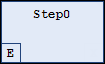-
Wählen Sie den Schritt
Step0. -
Klicken Sie auf „SFC Eintrag hinzufügen Aktion“.
Standardmäßig werden Sie aufgefordert, den Vervielfältigungsmodus für die Schrittaktionen auszuwählen. Sie entscheiden, ob die Referenzinformationen zu den vorhandenen Schrittaktionsobjekten beim Kopieren des Schrittes mitkopiert werden oder ob die Objekte "eingebettet" werden. Das Einbetten führt dazu, dass beim Kopieren des Schritts neue Schrittaktionsobjekte erstellt werden. Der Vervielfältigungsmodus wird in der Schritteigenschaft „Duplizieren beim Kopieren“ festgelegt. Solange diese Eigenschaft deaktiviert ist, rufen die kopierten Schritte die gleichen Aktionen auf wie der aktuelle Schritt.
Sie können die Eingabeaufforderung in den SFC-Eigenschaften vollständig deaktivieren.
Die Anzeige von "eingebetteten" Objekten in den Ansichten „Geräte“ und „POEs“ kann über einen Menübefehl deaktiviert werden.
-
Akzeptieren Sie für dieses Beispiel die Standardeinstellung „Referenz kopieren“ und klicken Sie zur Bestätigung auf „OK“.
Das Dialogfeld „Add Entry Action“ wird geöffnet.
-
Geben Sie den Namen
Step0_entryan und wählen Sie die Implementierungssprache „Structured Text (ST)“. Klicken Sie auf „Hinzufügen“.CODESYS fügt die Aktion
Step0_entryunterhalb der POE im Gerätebaum ein und öffnet die Aktion im Editor.In der Eingabeaktion
Step0_entryprogrammieren Sie Anweisungen, die einmalig ausgeführt werden, wenn der SchrittStep0aktiv wird. -
Schließen Sie den Editor von
Step0_entry.Der Schritt
Step0ist nun mit einemEin der unteren linken Ecke gekennzeichnet. Doppelklicken Sie auf diese Markierung, um den Editor zu öffnen.Die Eintragsaktion
Step0_entryist nun in den Eigenschaften des Schrittes in „Eintragsaktion“ verfügbar. Auch andere Aktionen können dort nach Bedarf ausgewählt werden. -
Wählen Sie den Schritt
Step0. Drücken Sie [Strg]+[V], um den Schritt zu kopieren.In der eingefügten Kopie des Schritts stehen dieselben Eingabeaktionen wie oben zur Verfügung. Der neue Schritt ruft dann genau dieselbe Aktion auf.